Процесс установки Joomla 1.7

Давайте подробно рассмотрим пошаговую установку CMS Joomla! 1.7, премьера которой состоялась 19 июля 2011 года. Стоит отметить, что этот выход также является обновлением безопасности, предшественника которого является Joomla! 1.6.
После загрузки исходных файлов CMS Joomla! 1.7 с нашего сервера, вы получите ZIP файл - Joomla_1.7_Stable.zip. Есть несколько способов с которыми можно подойти к установке CMS. Один из самых старейших методов, рекомендуется распаковать архив на локальном диске, а затем скопировать через любой FTP клиент (например FileZilla) извлеченные папки и файлы на сервер. К сожалению, этот процесс обременен двумя провалами: копирование сотни файлов может занять длительное время, т.к. некоторые хостинговые компании ограничивают скорость загрузки файлов и данное копирование может занять у Вас около часа. Во-вторых, есть риск того, что какой-то файл будет испорчен или запишеться с некорректным именем.
Самый оптимальный вариант для загрузки файлов CMS на сервер (хостинг), является загрузка цельного zip архива в корень сайта, и в дальнейшем распаковать его при помощи панели хостинга или выполнив специальный скрипт распаковки. Также имеется отличный старый компонент резервного копирования Akeeba Backup. Данный компонент предназначен для выполнения резервного копирования данных и выполнение сценариев с помощью Akeeba Kickstart, который способен распаковать архив на другом сервере формат *.JPA или популярный формат *.ZIP. Оба инструмента (Akeeba Backup и Akeeba Kickstart) можно скачать совершенно бесплатно с сайта производителя: akeebabackup.com.
После того как Вы загрузили архив установочных файлов к себе на сервер и распаковали его содержимое в корень сайта, можно приступать к установке CMS.
Вводим в строке браузер адрес Вашего сайта, по умолчанию к URL адресу добавится ссылка /installation
Шаг 1: Выбор языка
На данном этапе у Вас будет возможность выбора языка установки CMS. По умолчанию автоматически определяется язык исходя из конфигурации Вашего браузера:
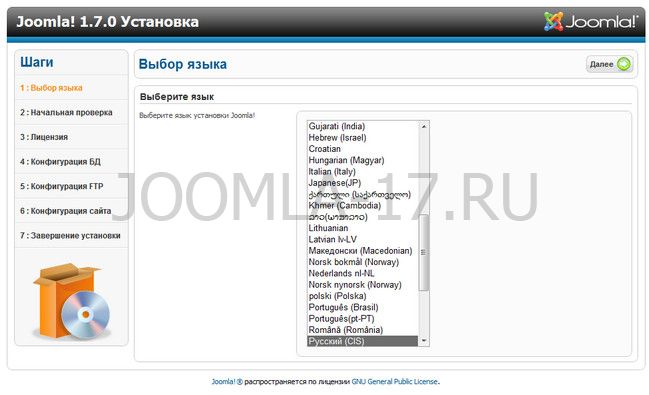
Шаг 2: Начальная проверка
На данном этапе CMS проверит совестимость Вашего сервера с Joomla! 1.7. В случае ошибок или несовместимости хостинга, вы увидите ошибки. Нажмите далее для продолжения установки:
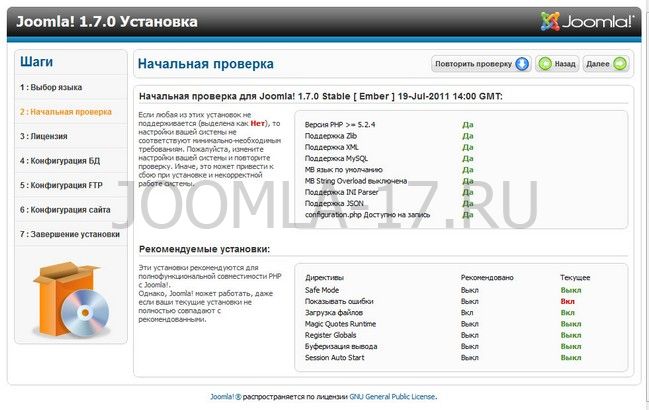
Шаг 3: Лицензия
На третьем шаге установки Вы можете прочитать лицензионное соглашения использования CMS Joomla!
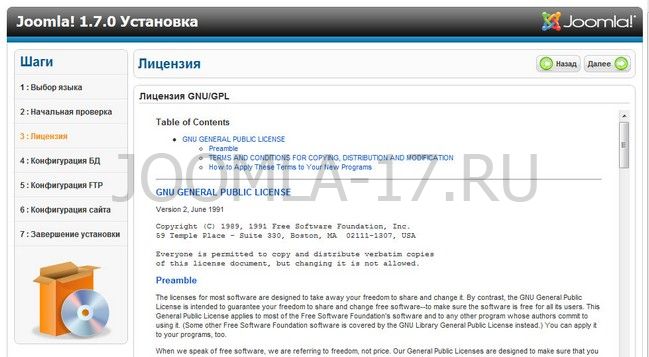
Шаг 4: Конфигурация БД
На четвертом шаге установки введите данный созданной ранее базы данных CMS. Фактически от Вас требуется ввести только имя пользователя базы данных, пароль пользователя базы данных и имя базы данных в которую будут установлены таблицы CMS Joomla 1.7  :
:
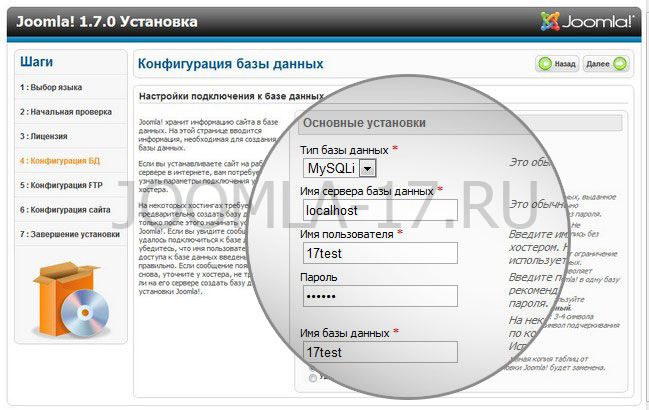
Шаг 5: Конфигурация FTP
На данном этапе у Вас будет возможность выбора языка установки CMS. По умолчанию автоматически определяется язык исходя из конфигурации Вашего браузера:
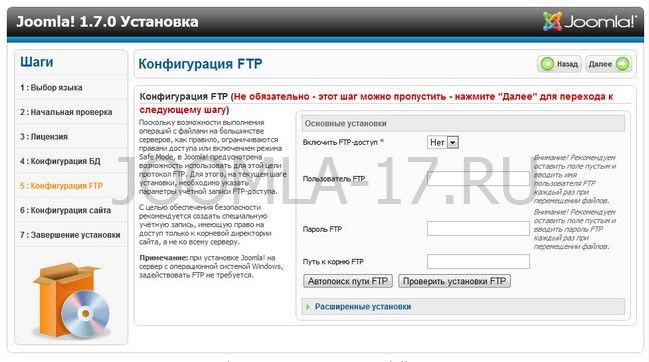
Шаг 6: Конфигурация сайта
Один из самых немаловажных этапов установки CMS Joomla 1.7. Введите название Вашего сайта и в расширенных настройках можете сразу ввести описание и ключевые слова сайта (в дальнейшем можно изменить в общих настройках CMS). Далее введите почтовый адрес администратора проетка, его логин и пароль для входа. ВАЖНО! Если Вы новичок в CMS Joomla! рекомендуем Вам установить демо данные для быстрого изучения движка. Для этого нажмите на кноку «Установка демо-данных», если Вы считаете что справитесь без «демо-данных» то просто нажмите «Далее» проигнорировав установку демонстрационных данных CMS:
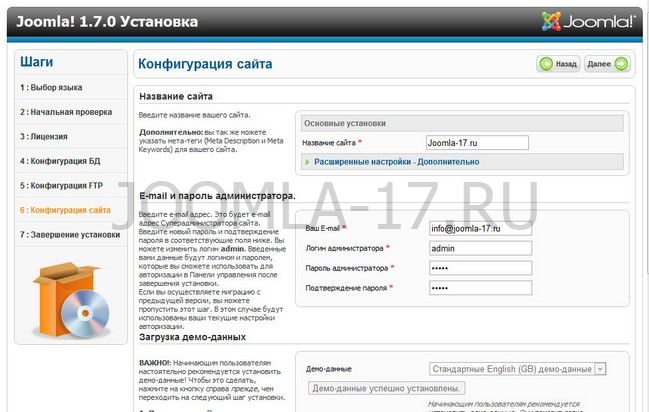
Шаг 7: Завершение установки
Последний завершающий шаг установки CMS Joomla 17. Нажмите на кнопку «Удалить директорию 'installation'». Если права вашего хостинга не позволяют удалить папку через скрипт, то удалите вручную папку 'installation' в корне сайта используя панель хостинга или FTP клиент.
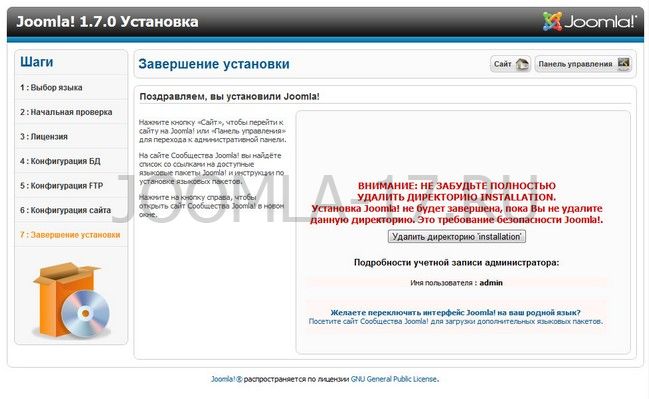
На этом установка CMS JOOMLA 1.7 завершена. Для входа в административный раздел сайта используйте http://адрес-сайта.ру/administrator/ и в соответствующих полях введите данные администратора, которые Вы вводили на 6 шаге установки.
Скриншот админ.панели
Панель CMS Joomla 1.7 очень простая и легкая в освоении. Не бойтесь нажимать на какие либо кнопки, вы всегда сможете переустановить все в считанные минуты используя нашу инструкцию по установке CMS Joomla 1.7. С различными экспериментами Вы быстрее научитесь работать с CMS Joomla 1.7 и поймете что это один из самых простых бесплатных движков для создания сайта.
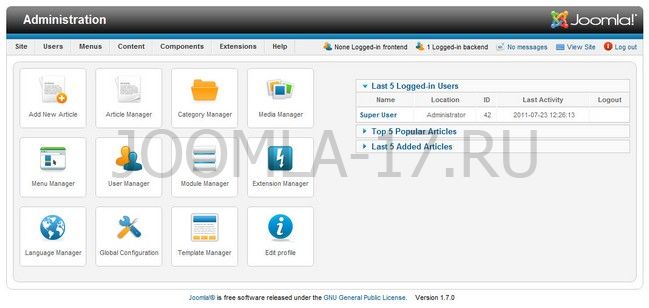
Скриншот фронтенд части сайта
По умолчанию для сайта установлен стандартный шаблон Beez2. Соответственно при желании устанавливайте сторонние шаблоны производителей.
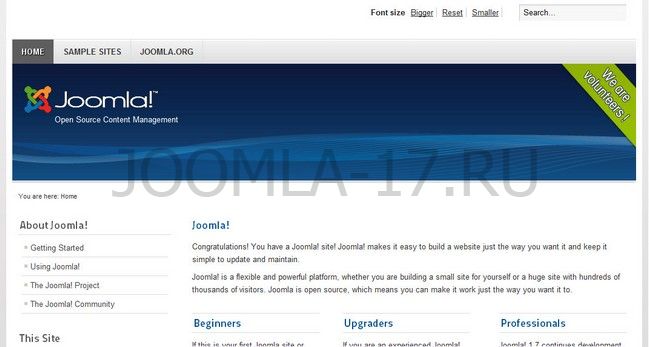
| ← Joomla! 1.7 русская версия | Joomla 1.7.0 - стабильная версия → |
|---|
Комментарии
Добавлю не бесполезную информацию: если пользоваться браузером FireFox, то при попытке установки Joomla! на локальный сервер кнопка "далее" на первом шаге попросту не реагирует. Воспользовался Хромом и всё заработало!
vassilyev@mail.ru 05.05.2015 20:17 #5
polsarmat 18.03.2012 18:41 #4
Алекс 15.11.2011 12:24 #3
Вот только абсолютно не понятно из вышеизложенного КАК ПЕРЕУСТАНОВИТЬ???? Как установить есть, как не "бояться нажимать на какие-нибудь кнопки" я знаю... А что делать когда ты уже "понажимал на кнопки" и теперь радостно лицезреешь на уведомления об ошибках , выскакивающих на страницах, вместо этих самых страниц. Можно еще раз пятьдесят усчтановить потом прогу, с заменой всех имеющихся файлов в папке, результат тот же самый...
Konstantin 24.08.2011 13:38 #2
Влад 06.08.2011 22:30 #1